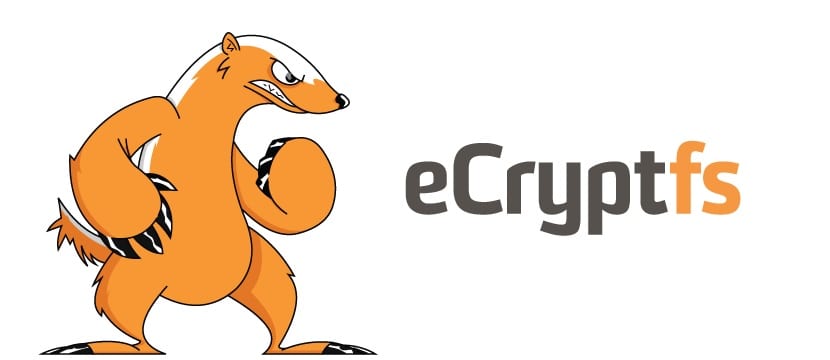
Για αρκετό καιρό Το Ubuntu μας έχει προσφέρει μια επιλογή κατά τη διαδικασία εγκατάστασης να κρυπτογραφήσουμε τον προσωπικό μας φάκελο, που πολλοί από εμάς απλά αγνοούν. Αυτή η επιλογή είναι ένα μέτρο ασφαλείαςδ, έτσι ώστε οι εξωτερικοί χρήστες να έχουν πρόσβαση στον προσωπικό μας φάκελο.
Σε Linux έχουμε πολλές εναλλακτικές λύσεις μεταξύ των οποίων GPG σε αρχεία, eCryptfs ή EncFS σε καταλόγους, TrueCrypt ή dm-crypt σε συσκευές, loop-AES για αρχεία βρόχου, μεταξύ άλλων. Γι 'αυτό σε αυτό το σεμινάριο θα χρησιμοποιήσουμε το eCryptfs για να κρυπτογραφήσουμε τον προσωπικό μας φάκελο.
Το ECryptfs είναι ένα εργαλείο που μας επιτρέπει να κρυπτογραφούμε συστήματα αρχείων σε συστήματα Linux, Το eCryptfs αποθηκεύει κρυπτογραφικά μεταδεδομένα στην κεφαλίδα κάθε γραπτού αρχείου, έτσι ώστε τα κρυπτογραφημένα αρχεία να μπορούν να αντιγραφούν μεταξύ κεντρικών υπολογιστών.
Το αρχείο θα αποκρυπτογραφηθεί με το κατάλληλο κλειδί στον κρίκο του πυρήνα Linux. Το ECryptfs χρησιμοποιείται ευρέως, ως βάση για τον κρυπτογραφημένο κατάλογο του Ubuntu και είναι επίσης εγγενές στο ChromeOS.
Πώς να εγκαταστήσετε το eCryptfs στο Ubuntu 18.04 και παράγωγα;
Για να κρυπτογραφήσουμε το φάκελό μας, πρέπει να εγκαταστήσουμε κάποια βοηθητικά προγράμματα, μπορούμε να τα βρούμε από το κέντρο λογισμικού του Ubuntu ή με τη βοήθεια του Synaptic απλώς πρέπει να αναζητήσουμε:
ecryptfs
Ή επίσης μπορούμε να χρησιμοποιήσουμε το τερματικό για να το εγκαταστήσουμε στον υπολογιστή μας, απλώς πρέπει να ανοίξουμε ένα τερματικό και να εκτελέσουμε την ακόλουθη εντολή.
sudo apt install ecryptfs-utils cryptsetup
Πώς να κρυπτογραφήσετε προσωπικό φάκελο στο Ubuntu 18.04;
ΤώραΕίναι σημαντικό να γνωρίζουμε ότι δεν θα είμαστε σε θέση να κρυπτογραφήσουμε τον προσωπικό φάκελο του χρήστη που χρησιμοποιείται, είναι εξαιτίας αυτού πρέπει να υποστηρίξουμε τους εαυτούς μας δημιουργώντας έναν άλλο χρήστη στο σύστημα για να εκτελέσετε αυτήν την εργασία και να του δώσετε δικαιώματα διαχειριστή.
Αυτό μπορεί να είναι προσωρινό, επομένως μπορείτε να το διαγράψετε αργότερα. Για να δημιουργήσετε έναν νέο χρήστη με δικαιώματα διαχειριστή, μπορείτε να χρησιμοποιήσετε:
Από τις Ρυθμίσεις> Λεπτομέρειες> Χρήστες:
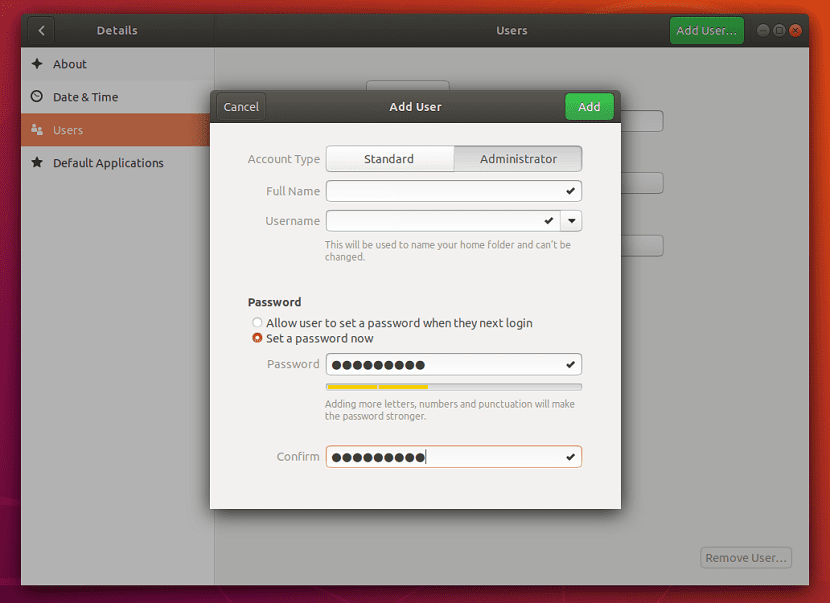
O από τη γραμμή εντολών:
sudo adduser <user>
sudo usermod -aG sudo <user>
Τώρα πρέπει να μετεγκαταστήσουμε τον αρχικό φάκελο του χρήστη για κρυπτογράφηση.
Πρέπει να θυμούνται και με απλή διαίσθηση για να κλείσουν την περίοδο σύνδεσης στον λογαριασμό χρήστη μας και να συνδεθούν με τον νέο λογαριασμό για να μπορούν να κρυπτογραφήσουν τον προσωπικό μας φάκελο.
Έγινε αυτό πρέπει να ανοίξουμε ένα τερματικό και να εκτελέσουμε αυτήν την εντολή για μετεγκατάσταση του αρχικού φακέλου που θέλουμε:
sudo ecryptfs-migrate-home -u usuariodelacarpeta
Κατά την εκτέλεση αυτής της εντολής, δημιουργείται ένα αντίγραφο ασφαλείας του αρχικού φακέλου του επιθυμητού χρήστη. Αυτή η διαδικασία μπορεί να διαρκέσει λίγο, οπότε θα πρέπει να είστε υπομονετικοί.
Μόλις ολοκληρωθεί η διαδικασία, αποσυνδεθείτε από το σύστημα και συνδεθείτε χρησιμοποιώντας κανονικά διαπιστευτήρια χρήστη.
Σχεδόν τελειώνει είναι απαραίτητο να προσθέσετε έναν κωδικό πρόσβασης στην κρυπτογράφηση, για αυτό πρέπει να ανοίξουμε ένα τερματικό και να εκτελέσουμε την ακόλουθη εντολή:
ecryptfs-unwrap-passphrase
Μόλις ολοκληρωθεί αυτή η διαδικασία, πρέπει απλώς να επανεκκινήσουμε τον υπολογιστή μας για να αρχίσουμε να απολαμβάνουμε την κρυπτογράφηση των δεδομένων μας.
Ήδη με αυτό μπορεί να αφαιρέσει με ασφάλεια τον προσωρινό χρήστη, καθώς και το αντίγραφο ασφαλείας που δημιουργήθηκε.
Εάν δεν μπορούν να θυμηθούν το όνομα αντιγράφου ασφαλείας, σε ένα τερματικό μπορούν να εκτελεστούν
ls /home
Και βλέπουμε ότι ένας από τους αναφερόμενους φακέλους πρέπει να είναι ένα όνομα χρήστη ακολουθούμενο από ορισμένους αριθμούς και γράμματα (όπως logix.4xVQvCsO) - αυτό είναι το αντίγραφο ασφαλείας.
Αλλά αυτό το βήμα είναι μόνο μετά την επανεκκίνηση.
Μπορεί ο φάκελος ενός νέου χρήστη να κρυπτογραφηθεί;
Αυτή η διαδικασία μπορεί επίσης να εφαρμοστεί σε νέους χρήστες, οπότε οι εντολές που εμφανίζονται εδώ είναι οι ίδιες για αυτό, καθώς χρησιμοποιούμε τον λογαριασμό χρήστη μας για την κρυπτογράφηση ενός νέου.
sudo adduser --encrypt-home <user>
Για να δημιουργήσετε τον νέο χρήστη με δικαιώματα διαχειριστή:
sudo usermod -aG sudo <user>
Τώρα τελικά του εκχωρούμε έναν ισχυρό κωδικό πρόσβασης σε αυτόν:
ecryptfs-unwrap-passphrase
Επανεκκίνηση του εξοπλισμού και αυτό είναι.
Χωρίς άλλη παραλλαγή, αυτό είναι ένα από τα εργαλεία που χρησιμοποιεί το Ubuntu εγγενώς, αλλά όπως αναφέρθηκε υπάρχουν κάποια άλλα με πιο συγκεκριμένες και προηγμένες λειτουργίες, εάν γνωρίζετε οποιαδήποτε άλλη μέθοδο για την κρυπτογράφηση του προσωπικού μας φακέλου, μην διστάσετε να το μοιραστείτε μαζί μας στα σχόλια.